Το Forza Horizon είναι ένα από τα δημοφιλή παιχνίδια αγώνων αυτοκινήτων, που μπορείτε να απολαύσετε σε πλατφόρμες Windows, Xbox One και Xbox Series. Ενδέχεται να αντιμετωπίσετε το σφάλμα Forza Horizon 4 FH001 στα Windows 10 όταν έχετε πρόσβαση στο παιχνίδι. Αυτό συμβαίνει λόγω εσφαλμένων ρυθμίσεων συστήματος ή κατεστραμμένων αρχείων παιχνιδιών. Επιπλέον, υπάρχουν τόσοι πολλοί παράγοντες που συμβάλλουν στο πρόβλημα που συζητείται σε αυτό το άρθρο. Επίσης, οι μέθοδοι αντιμετώπισης προβλημάτων σε αυτόν τον οδηγό θα σας βοηθήσουν να διορθώσετε το πρόβλημα του κωδικού σφάλματος Forza Horizon 4 FH001.
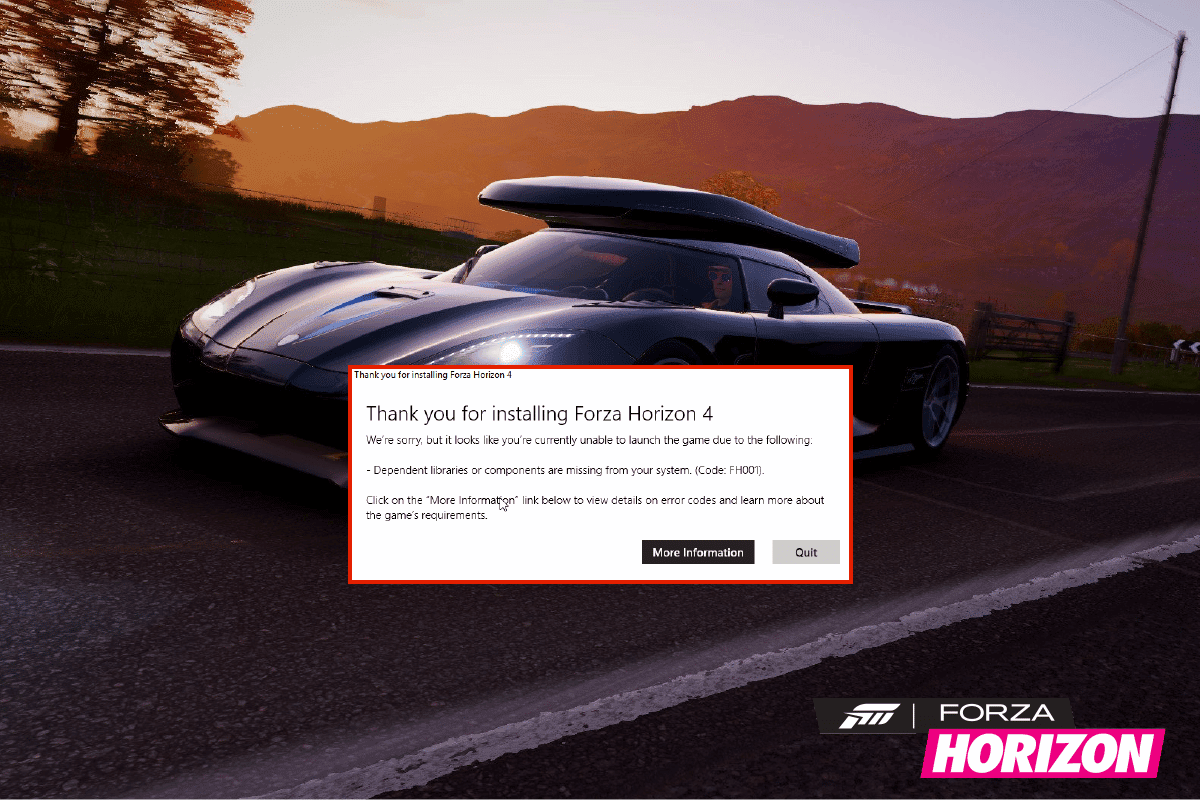
Πίνακας περιεχομένων
Πώς να διορθώσετε το Forza Horizon 4 FH001 στα Windows 10
Δεν υπάρχει συγκεκριμένος λόγος που να ενεργοποιεί τον κωδικό σφάλματος Forza Horizon 4 FH001 στα Windows 10. Ωστόσο, έχουμε αναλύσει πολλές διαδικτυακές αναφορές και πλατφόρμες συζήτησης και παραθέσαμε τους πιθανούς παράγοντες που προκαλούν το πρόβλημα στον υπολογιστή σας Windows 10.
- Οι απαιτήσεις συστήματος για το παιχνίδι δεν πληρούνται.
- Κάποιο πρόγραμμα παρασκηνίου μπλοκάρει το παιχνίδι.
- Δεν χρησιμοποιείτε δικαιώματα διαχειριστή για το παιχνίδι για να το λειτουργήσετε λειτουργικά.
- Η κατεστραμμένη κρυφή μνήμη του Windows Store εμποδίζει το άνοιγμα του παιχνιδιού.
- Ακατάλληλες ρυθμίσεις ημερομηνίας και ώρας.
- Το παιχνίδι δεν έχει προτεραιότητα και ο υπολογιστής σας έχει υψηλή απόδοση στις ρυθμίσεις Power.
- Τα προγράμματα οδήγησης γραφικών στον υπολογιστή σας δεν είναι συμβατά.
- Το πρόγραμμα προστασίας από ιούς ή τείχος προστασίας στον υπολογιστή σας εμποδίζει την κανονική εκκίνηση του παιχνιδιού.
- Τα πακέτα Microsoft Visual C++ δεν είναι στην πιο πρόσφατη έκδοση.
Ακολουθούν ορισμένες αποτελεσματικές μέθοδοι αντιμετώπισης προβλημάτων που θα σας βοηθήσουν να διορθώσετε τον κωδικό σφάλματος Forza Horizon 4 FH001 στον υπολογιστή σας Windows 10.
Μέθοδος 1: Βασικές μέθοδοι αντιμετώπισης προβλημάτων
Ακολουθήστε αυτές τις βασικές μεθόδους αντιμετώπισης προβλημάτων για να διορθώσετε το εν λόγω ζήτημα.
1Α. Κάντε επανεκκίνηση του υπολογιστή
Το γενικό κόλπο για την επίλυση όλων των προσωρινών δυσλειτουργιών που σχετίζονται με το Forza Horizon 4 είναι να επανεκκινήσετε τον υπολογιστή σας. Μπορείτε να επανεκκινήσετε τον υπολογιστή σας ακολουθώντας τα βήματα.
1. Μεταβείτε στο μενού Power User των Windows πατώντας τα πλήκτρα Windows + X ταυτόχρονα.
2. Επιλέξτε Τερματισμός ή αποσύνδεση.
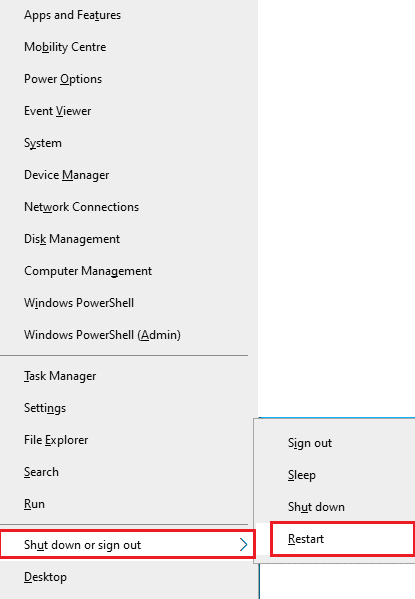
3. Τέλος, κάντε κλικ στην επιλογή Επανεκκίνηση.
Αφού επανεκκινήσετε την υπηρεσία, ελέγξτε αν μπορείτε να αποκτήσετε πρόσβαση στο παιχνίδι χωρίς σφάλματα.
1Β. Ελέγξτε τις απαιτήσεις συστήματος
Αρκετοί χρήστες έχουν αναφέρει ότι ο κωδικός σφάλματος FH4 FH001 εμφανίζεται στον υπολογιστή σας όταν οι απαιτήσεις συστήματος δεν πληρούνται από το παιχνίδι. Πριν κάνετε λήψη οποιασδήποτε εφαρμογής/παιχνιδιού στη συσκευή σας, βεβαιωθείτε ότι ο υπολογιστής σας πληροί τις ελάχιστες απαιτήσεις της εφαρμογής. Για να γνωρίζετε τις ελάχιστες απαιτήσεις οποιασδήποτε εφαρμογής, πρέπει να ελέγξετε τον επίσημο ιστότοπο της. Πρέπει να ελέγξετε τρεις πτυχές των απαιτήσεων: Κάρτα γραφικών, DirectX και απαιτήσεις συστήματος.
Ακολουθούν οι απαιτήσεις του υπολογιστή σας όπως αναμένεται από το Forza Horizon 4.
ΕΛΑΧΙΣΤΕΣ ΑΠΑΙΤΗΣΕΙΣ
ΣΥΝΙΣΤΩΜΕΝΕΣ ΑΠΑΙΤΗΣΕΙΣ
ΕΠΕΞΕΡΓΑΣΤΗΣ
Intel i3-4170 @ 3,7 Ghz Ή Intel i5 750 @ 2,67 Ghz
Intel i7-3820 @ 3,6 Ghz
ΕΜΒΟΛΟ
8 GB
12 GB
OS
Windows 10 έκδοση 15063.0 ή νεότερη έκδοση
Windows 10 έκδοση 15063.0 ή νεότερη έκδοση
ΚΑΡΤΑ ΒΙΝΤΕΟ
NVidia 650TI Ή NVidia GT 740 Ή AMD R7 250x
NVidia GTX 970 Ή NVidia GTX 1060 3 GB Ή AMD R9 290x Ή AMD RX 470
SHADER PIXEL
5.0
5.1
VERTEX SHADER
5.0
5.1
ΑΦΙΕΡΩΜΕΝΗ RAM VIDEO
2 GB
4 ΓΙΓΑΜΠΑΪΤ
1C. Εξασφαλίστε τη σωστή σύνδεση δικτύου
Η ασταθής σύνδεση στο Διαδίκτυο οδηγεί στον κωδικό σφάλματος Forza Horizon 4 FH001, επίσης εάν υπάρχουν εμπόδια μεταξύ του δρομολογητή και του υπολογιστή σας, ενδέχεται να παρεμποδίσουν το ασύρματο σήμα και να προκαλέσουν διακοπτόμενα προβλήματα σύνδεσης. Μπορείτε να εκτελέσετε ένα Δοκιμασία ταχύτητας για να γνωρίζετε το βέλτιστο επίπεδο ταχύτητας δικτύου που απαιτείται για τη σωστή σύνδεση.

Βεβαιωθείτε ότι η συσκευή σας πληροί τα παρακάτω κριτήρια.
- Βρείτε την ισχύ του σήματος του δικτύου σας και καθαρίστε όλα τα εμπόδια στο ενδιάμεσο, εάν είναι πολύ χαμηλή.
- Αποφύγετε πάρα πολλές συσκευές που είναι συνδεδεμένες στο ίδιο δίκτυο.
- Αγοράζετε πάντα ένα μόντεμ/δρομολογητή επαληθευμένο από τον πάροχο υπηρεσιών Διαδικτύου (ISP) και δεν υπάρχουν διενέξεις.
- Μη χρησιμοποιείτε παλιά, σπασμένα ή κατεστραμμένα καλώδια. Αντικαταστήστε τα καλώδια εάν χρειάζεται.
- Βεβαιωθείτε ότι τα καλώδια από το μόντεμ στο δρομολογητή και το μόντεμ στον τοίχο είναι σταθερά και δεν ενοχλούνται.
Εάν υπάρχουν προβλήματα συνδεσιμότητας στο Διαδίκτυο, ανατρέξτε στον οδηγό μας Τρόπος αντιμετώπισης προβλημάτων συνδεσιμότητας δικτύου στα Windows 10 για να αντιμετωπίσετε τα ίδια προβλήματα.
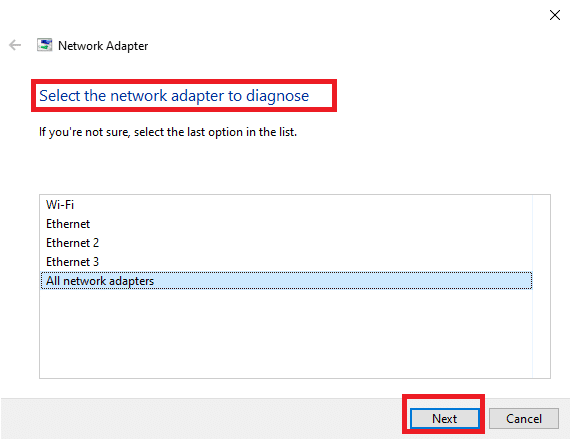
1Δ. Κλείσιμο εργασιών φόντου
Αρκετοί χρήστες έχουν επιβεβαιώσει ότι ο κωδικός σφάλματος FH4 FH001 μπορεί να επιλυθεί κλείνοντας όλες τις εργασίες παρασκηνίου που εκτελούνται στον υπολογιστή σας. Για να εφαρμόσετε την εργασία, ακολουθήστε τον οδηγό μας Πώς να τερματίσετε την εργασία στα Windows 10 και προχωρήστε σύμφωνα με τις οδηγίες.
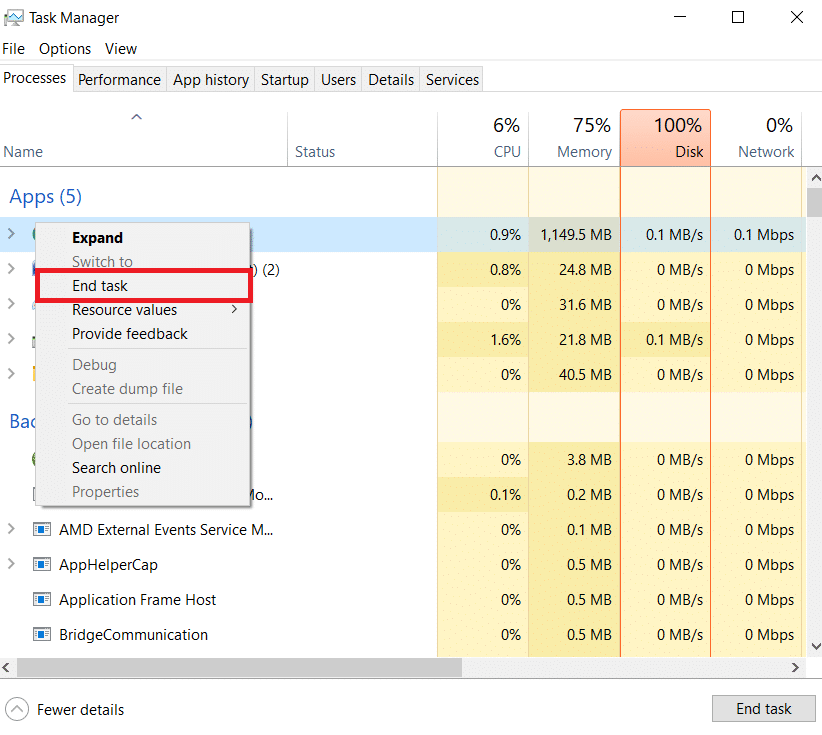
Αφού κλείσετε όλες τις διαδικασίες παρασκηνίου, ελέγξτε αν μπορέσατε να διορθώσετε τον κωδικό σφάλματος που συζητήθηκε.
1Ε. Αλλάξτε τις ρυθμίσεις ημερομηνίας και ώρας
Οι εσφαλμένες ρυθμίσεις ημερομηνίας και ώρας στον υπολογιστή σας ενδέχεται να συμβάλλουν στον κωδικό σφάλματος FH4 FH001 σε υπολογιστή με Windows. Για να συγχρονίσετε τις ρυθμίσεις ημερομηνίας, περιοχής και ώρας στον υπολογιστή σας με Windows 10, ακολουθήστε τις παρακάτω οδηγίες.
1. Πατήστε τα πλήκτρα Windows + I μαζί για να ανοίξετε τις Ρυθμίσεις των Windows.
2. Τώρα, επιλέξτε την επιλογή Time & Language όπως φαίνεται.
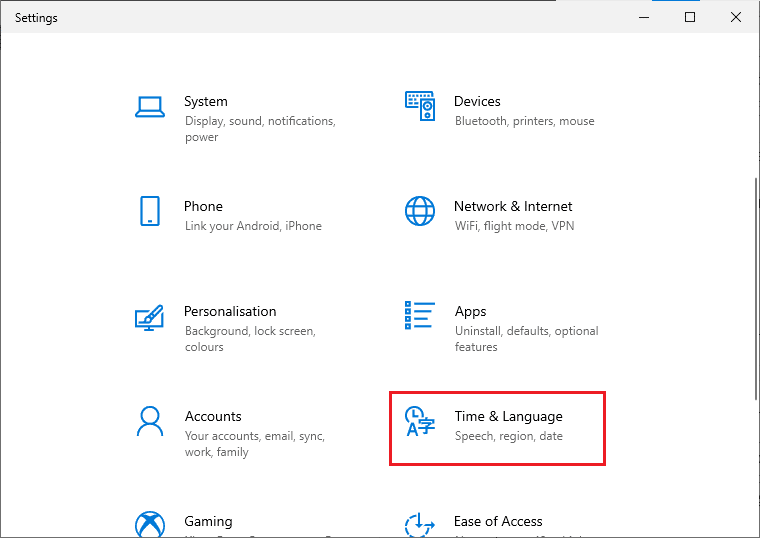
3. Στη συνέχεια, στην καρτέλα Ημερομηνία και ώρα, βεβαιωθείτε ότι οι δύο τιμές Ρύθμιση της ώρας αυτόματα και Ορισμός της ζώνης ώρας αυτόματα είναι ενεργοποιημένες.
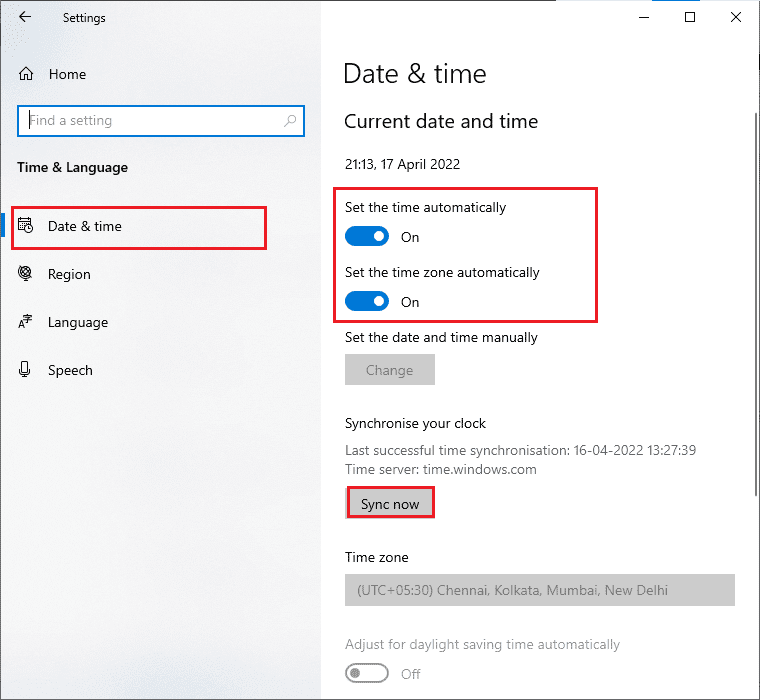
4. Στη συνέχεια, κάντε κλικ στο Συγχρονισμός τώρα όπως τονίστηκε παραπάνω. Ελέγξτε εάν ο κωδικός σφάλματος Forza Horizon 4 έχει επιλυθεί ή όχι.
1ΣΤ. Επιδιόρθωση αρχείων συστήματος
Εάν υπάρχουν αρχεία που λείπουν ή είναι κατεστραμμένα στον υπολογιστή σας με Windows 10, θα αντιμετωπίσετε τον κωδικό σφάλματος FH4 FH001. Ωστόσο, επιδιορθώνετε αυτά τα κατεστραμμένα αρχεία χρησιμοποιώντας ενσωματωμένα βοηθητικά προγράμματα, συγκεκριμένα, Έλεγχος αρχείων συστήματος και Εξυπηρέτηση και Διαχείριση εικόνων ανάπτυξης.
Διαβάστε τον οδηγό μας σχετικά με τον Τρόπος επιδιόρθωσης αρχείων συστήματος στα Windows 10 και ακολουθήστε τα βήματα σύμφωνα με τις οδηγίες για να επιδιορθώσετε όλα τα κατεστραμμένα αρχεία σας.
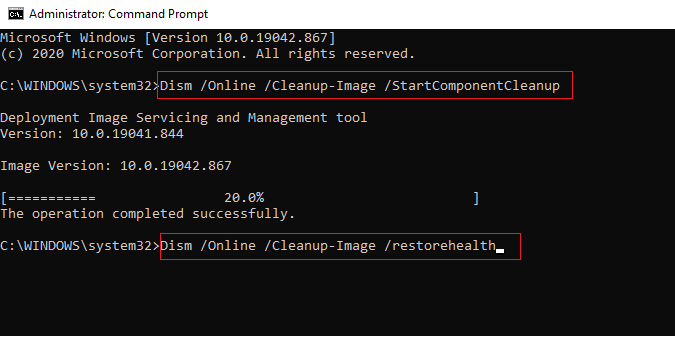
1G. Εκτελέστε την Εκκαθάριση δίσκου
Λίγοι χρήστες έχουν προτείνει ότι η εκκαθάριση χώρου στον υπολογιστή τους βοήθησε να λύσουν το θέμα που συζητήθηκε. Αυτό θα επιτρέψει στον υπολογιστή σας να εγκαταστήσει νέα αρχεία όποτε χρειάζεται, κάτι που θα σας βοηθήσει να διορθώσετε το πρόβλημα.
Εάν υπάρχει ελάχιστος διαθέσιμος χώρος στον υπολογιστή σας που συμβάλλει στον συζητούμενο κωδικό σφάλματος, ακολουθήστε τον οδηγό μας 10 τρόποι για να ελευθερώσετε χώρο στον σκληρό δίσκο στα Windows που σας βοηθά να διαγράψετε όλα τα περιττά αρχεία στον υπολογιστή σας.
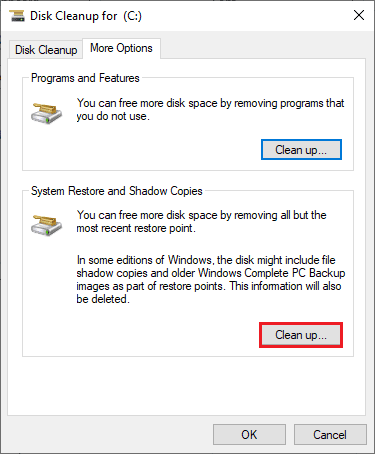
1Η. Ενημερώστε τα Windows
Μπορείτε επίσης να εξαλείψετε σφάλματα στον υπολογιστή και στο παιχνίδι σας ενημερώνοντας το λειτουργικό σας σύστημα. Βεβαιωθείτε πάντα ότι έχετε ενημερώσει το λειτουργικό σας σύστημα Windows και εάν υπάρχουν ενημερώσεις σε εκκρεμότητα, χρησιμοποιήστε τον οδηγό μας Πώς να κατεβάσετε και να εγκαταστήσετε την τελευταία ενημέρωση των Windows 10.

Μετά την ενημέρωση του λειτουργικού σας συστήματος Windows, ελέγξτε αν μπορείτε να συνδεθείτε στον διακομιστή παιχνιδιών σας χωρίς σφάλματα.
1I. Ενημέρωση προγραμμάτων οδήγησης γραφικών
Το Forza Horizon 4, επειδή είναι ένα παιχνίδι με ένταση γραφικών, το πρόγραμμα οδήγησης γραφικών είναι σημαντικό για την εμπειρία παιχνιδιού σας. Εάν τα προγράμματα οδήγησης είναι παλιά ή ελαττωματικά, φροντίστε να τα ενημερώσετε. Μπορείτε να αναζητήσετε τις πιο πρόσφατες εκδόσεις προγραμμάτων οδήγησης από τις επίσημες ιστοσελίδες της ή μπορείτε να τις ενημερώσετε χειροκίνητα. Ακολουθήστε τον οδηγό μας 4 τρόποι για να ενημερώσετε τα προγράμματα οδήγησης γραφικών στα Windows 10 για να ενημερώσετε το πρόγραμμα οδήγησης και ελέγξτε εάν έχετε διορθώσει το πρόβλημα που συζητήθηκε ή όχι.
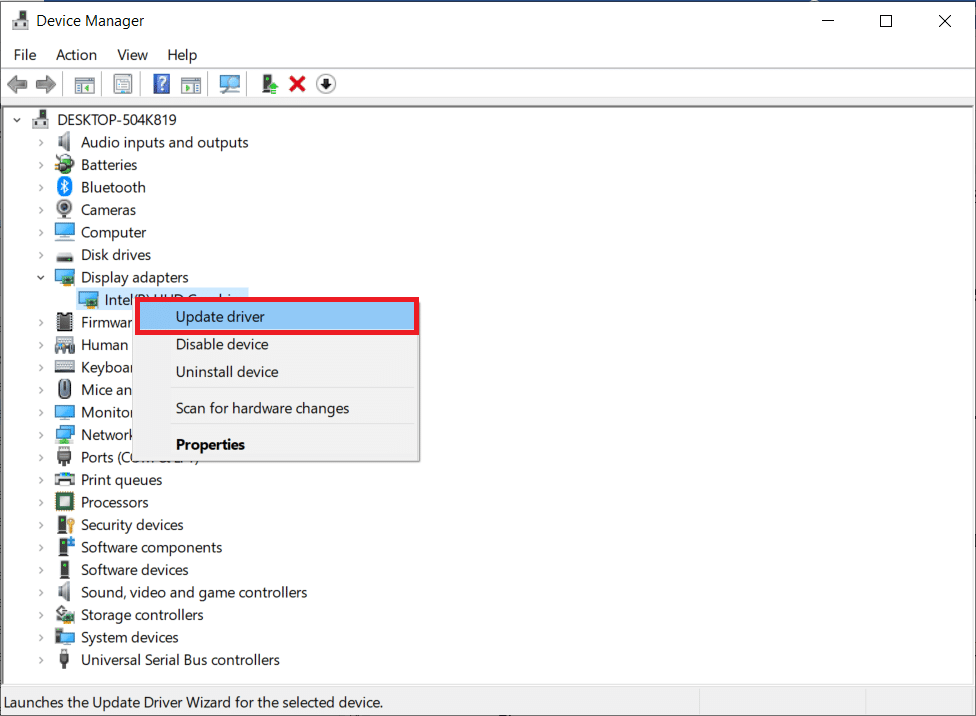
1J. Προγράμματα οδήγησης GPU με επαναφορά
Μερικές φορές, η τρέχουσα έκδοση των προγραμμάτων οδήγησης GPU μπορεί να προκαλέσει πρόβλημα με τον κωδικό σφάλματος FH4 FH001 και σε αυτήν την περίπτωση, πρέπει να επαναφέρετε προηγούμενες εκδόσεις των εγκατεστημένων προγραμμάτων οδήγησης. Αυτή η διαδικασία ονομάζεται επαναφορά προγραμμάτων οδήγησης και μπορείτε εύκολα να επαναφέρετε τα προγράμματα οδήγησης του υπολογιστή σας στην προηγούμενη κατάστασή τους ακολουθώντας τον οδηγό Πώς να επαναφέρετε τα προγράμματα οδήγησης στα Windows 10.
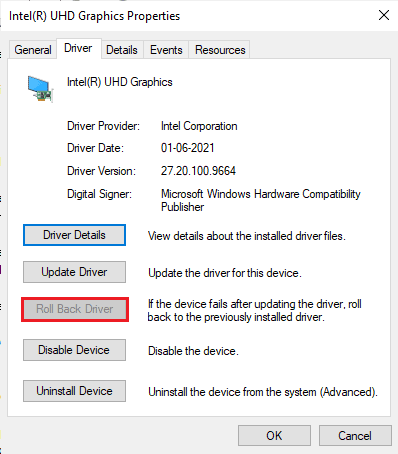
1 Χιλ. Επανεγκαταστήστε τα προγράμματα οδήγησης γραφικών
Εάν εξακολουθείτε να αντιμετωπίζετε τον κωδικό σφάλματος FH4 FH001 μετά την ενημέρωση των προγραμμάτων οδήγησης γραφικών, εγκαταστήστε ξανά τα προγράμματα οδήγησης συσκευών για να διορθώσετε τυχόν προβλήματα ασυμβατότητας. Υπάρχουν διάφοροι τρόποι για να επανεγκαταστήσετε τα προγράμματα οδήγησης στον υπολογιστή σας. Ωστόσο, μπορείτε εύκολα να επανεγκαταστήσετε τα προγράμματα οδήγησης γραφικών σύμφωνα με τις οδηγίες στον οδηγό μας Πώς να απεγκαταστήσετε και να επανεγκαταστήσετε προγράμματα οδήγησης στα Windows 10.

Μετά την επανεγκατάσταση των προγραμμάτων οδήγησης GPU, ελέγξτε εάν μπορείτε να αποκτήσετε πρόσβαση στο παιχνίδι Forza Horizon 4 χωρίς σφάλματα.
1L. Εκκαθάριση προσωρινής μνήμης και δεδομένων DNS
Λίγοι χρήστες έχουν προτείνει ότι η εκκαθάριση της προσωρινής μνήμης DNS και των δεδομένων στον υπολογιστή σας τους βοήθησε να διορθώσουν το σφάλμα κωδικού σφάλματος Forza Horizon 4 FH001. Ακολουθήστε σύμφωνα με τις οδηγίες.
1. Πατήστε το πλήκτρο Windows και πληκτρολογήστε cmd και μετά κάντε κλικ στο Άνοιγμα.
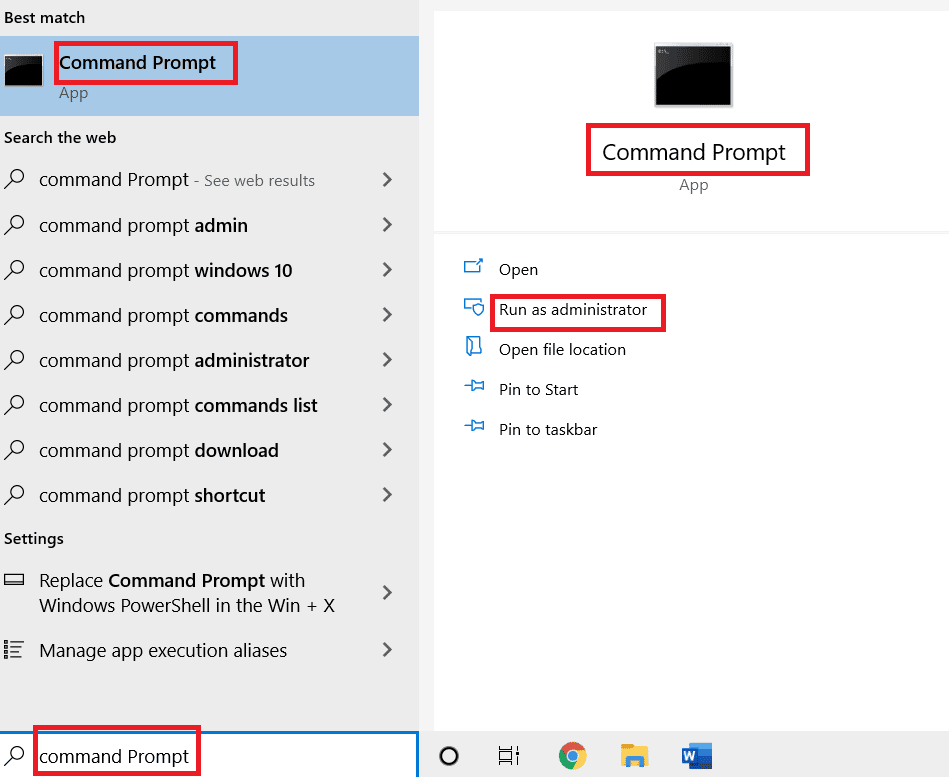
2. Τώρα, πληκτρολογήστε τις ακόλουθες εντολές μία προς μία και πατήστε το πλήκτρο Enter μετά από κάθε εντολή.
ipconfig/flushdns ipconfig/registerdns ipconfig/release ipconfig/renew netsh winsock reset
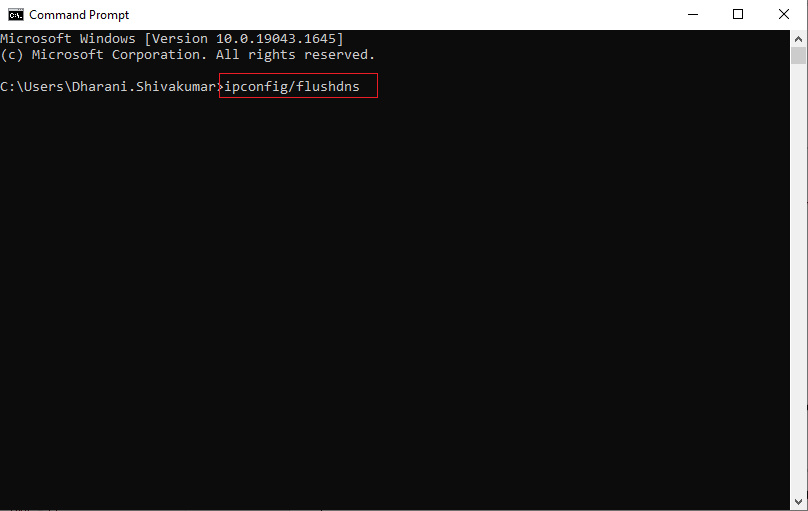
3. Περιμένετε να εκτελεστούν οι εντολές και επανεκκινήστε τον υπολογιστή.
Μέθοδος 2: Εκτελέστε το Forza Horizon 4 ως διαχειριστής
Αυτός είναι ένας από τους πιο συνηθισμένους λόγους που προκαλούν τον κωδικό σφάλματος Forza Horizon 4 FH001 στον υπολογιστή σας με Windows 10. Ορισμένες άδειες και λειτουργίες είναι προσβάσιμες μόνο εάν έχετε εκχωρήσει δικαιώματα διαχειριστή στο παιχνίδι Forza Horizon 4. Σε αυτό το σενάριο, μπορείτε να διορθώσετε το ζήτημα που συζητήθηκε ακολουθώντας τις παρακάτω οδηγίες.
1. Κάντε δεξί κλικ στη συντόμευση Forza Horizon 4 στην επιφάνεια εργασίας ή περιηγηθείτε στον κατάλογο εγκατάστασης και κάντε δεξί κλικ σε αυτόν.
2. Τώρα, επιλέξτε την επιλογή Ιδιότητες.
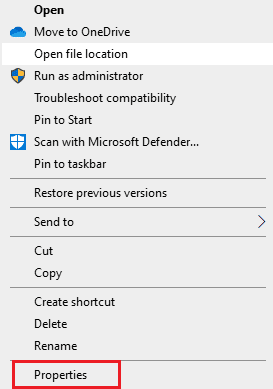
3. Στη συνέχεια, μεταβείτε στην καρτέλα Συμβατότητα και επιλέξτε το πλαίσιο Εκτέλεση αυτού του προγράμματος ως διαχειριστής.
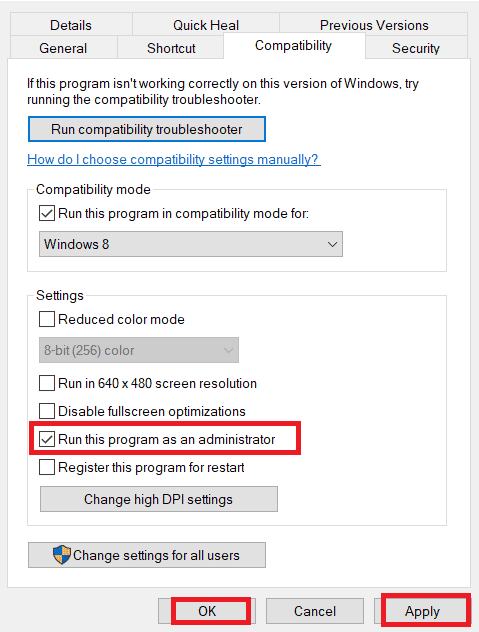
4. Τέλος, κάντε κλικ στο Apply > OK για να αποθηκεύσετε τις αλλαγές.
Μέθοδος 3: Επαλήθευση της ακεραιότητας των αρχείων παιχνιδιών (Steam)
Έχουμε δει πολλές περιπτώσεις στις οποίες τα αρχεία του παιχνιδιού είτε λείπουν είτε είναι κατεστραμμένα ή είχε ημιτελείς εγκαταστάσεις. Οι χρήστες θα μπορούσαν επίσης να δοκιμάσουν το Forza Horizon 4 FH001 εάν διακοπούν από τη διαδικασία ενημέρωσης ή εάν μετακινηθούν τα αρχεία του παιχνιδιού. Σε αυτή τη μέθοδο, θα ανοίξετε το Steam και θα χρησιμοποιήσετε την ενσωματωμένη λειτουργία για την επαλήθευση της ακεραιότητας του παιχνιδιού. Θα αντικατασταθεί εάν η εφαρμογή βρει κάτι. Διαβάστε τον οδηγό μας σχετικά με τον τρόπο επαλήθευσης της ακεραιότητας των αρχείων παιχνιδιών στο Steam.
Σημείωση: Θα πρέπει να εκτελέσετε παρόμοια βήματα εάν χρησιμοποιείτε διαφορετικό λογισμικό δημοσίευσης.
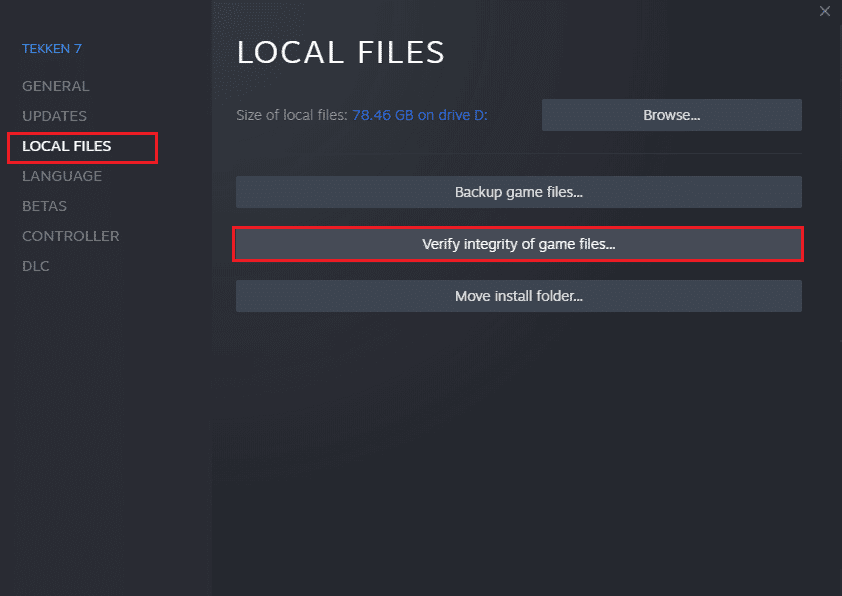
Μέθοδος 4: Τροποποίηση της ρύθμισης του τείχους προστασίας του Windows Defender
Θα αντιμετωπίσετε επίσης το σφάλμα Forza Horizon 4 FH001, λόγω μιας υπερβολικά αντιδραστικής ή υπερπροστατευτικής σουίτας προστασίας από ιούς στον υπολογιστή σας με Windows 10. Αυτό αποτρέπει τη σύνδεση σύνδεσης μεταξύ του προγράμματος εκκίνησης παιχνιδιού και του διακομιστή. Έτσι, για να διορθώσετε αυτό το πρόβλημα, μπορείτε να προσθέσετε στη λίστα επιτρεπόμενων το Forza Horizon 4 στις ρυθμίσεις του Τείχους προστασίας ή να απενεργοποιήσετε προσωρινά το πρόβλημα.
Επιλογή I: Whitelist Battle.net
Για να επιτρέψετε το Forza Horizon 4 στο τείχος προστασίας του Windows Defender, ακολουθήστε τον οδηγό μας Αποδοχή ή Αποκλεισμός εφαρμογών μέσω του Τείχους προστασίας των Windows και εφαρμόστε τα βήματα σύμφωνα με τις οδηγίες.

Επιλογή II: Απενεργοποίηση τείχους προστασίας (Δεν συνιστάται)
Εάν δεν γνωρίζετε πώς να απενεργοποιήσετε το τείχος προστασίας του Windows Defender, ο οδηγός μας σχετικά με τον τρόπο απενεργοποίησης του τείχους προστασίας των Windows 10 θα σας βοηθήσει να το κάνετε.
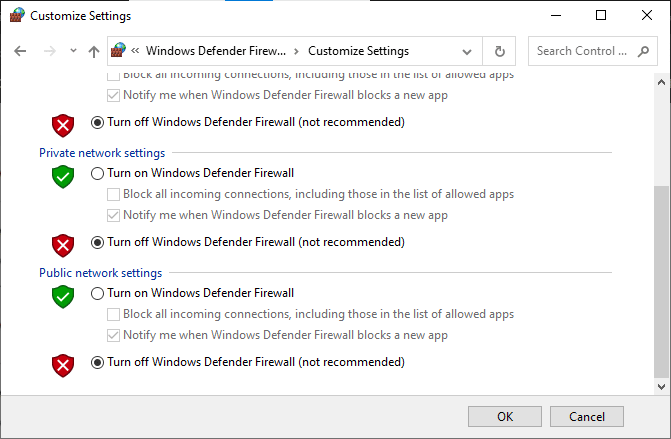
Επιλογή III: Δημιουργία νέου κανόνα στο τείχος προστασίας
1. Πατήστε το κλειδί των Windows και πληκτρολογήστε Windows Defender Firewall with Advanced Security και, στη συνέχεια, κάντε κλικ στο Άνοιγμα.
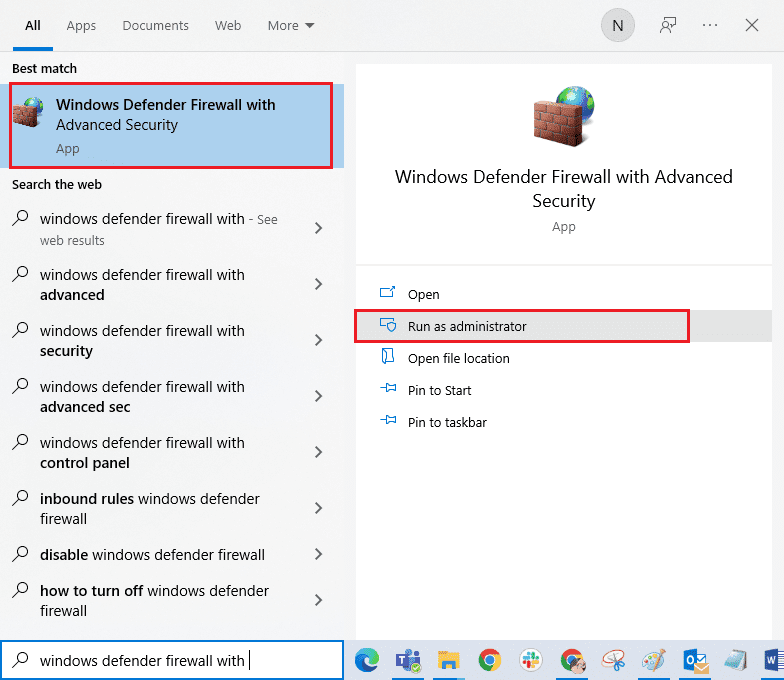
2. Τώρα, στο αριστερό τμήμα του παραθύρου, κάντε κλικ στους Κανόνες εισερχομένων όπως απεικονίζεται.
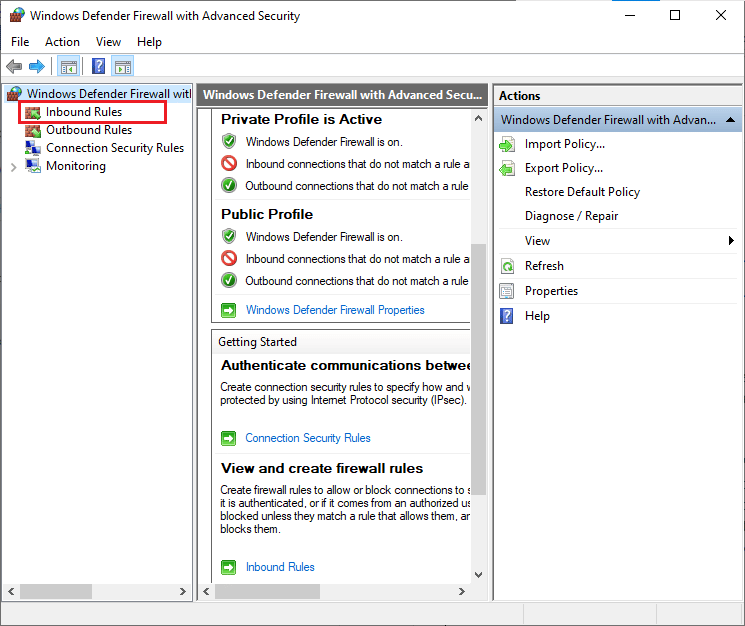
3. Στη συνέχεια, στο δεξιό τμήμα του παραθύρου, κάντε κλικ στο Νέος κανόνας… όπως φαίνεται.
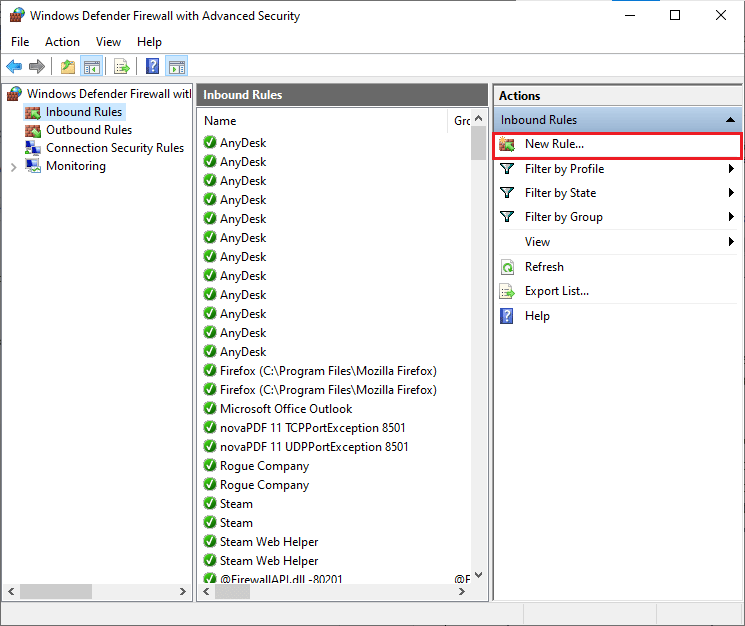
4. Τώρα, βεβαιωθείτε ότι έχετε ενεργοποιήσει την επιλογή Πρόγραμμα στην ενότητα Τι τύπος κανόνα θα θέλατε να δημιουργήσετε; μενού και κάντε κλικ στο Επόμενο> όπως φαίνεται.
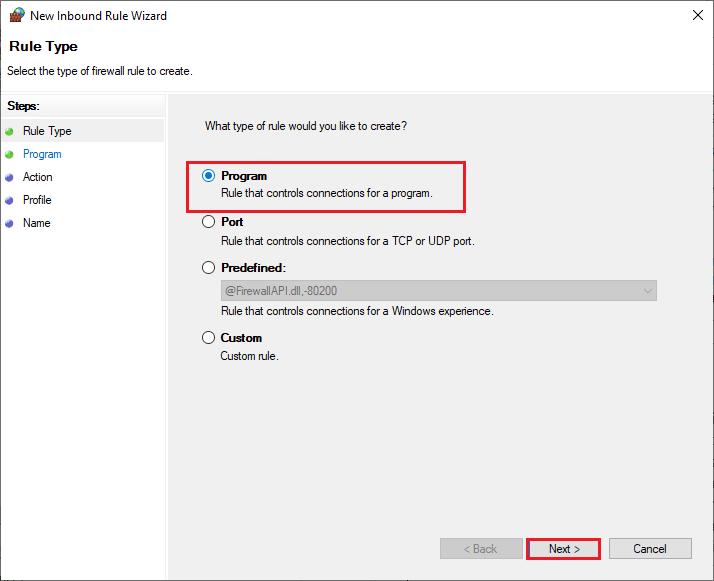
5. Στη συνέχεια, κάντε κλικ στο κουμπί Browse… που αντιστοιχεί στο This program path: όπως φαίνεται.
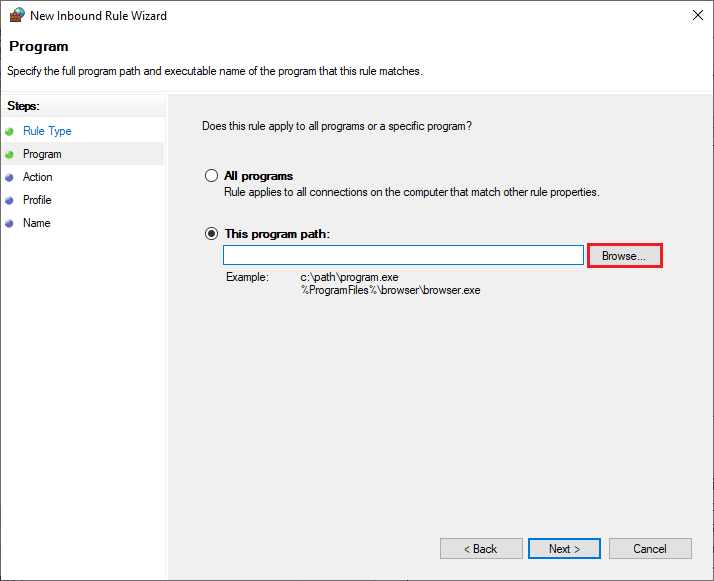
6. Στη συνέχεια, μεταβείτε στη διαδρομή C:Program Files (x86) Forza Horizon 4 και κάντε διπλό κλικ στο αρχείο εγκατάστασης. Στη συνέχεια, κάντε κλικ στο κουμπί Άνοιγμα.
7. Στη συνέχεια, κάντε κλικ στο Επόμενο > στο παράθυρο New Inbound Rule Wizard όπως φαίνεται.
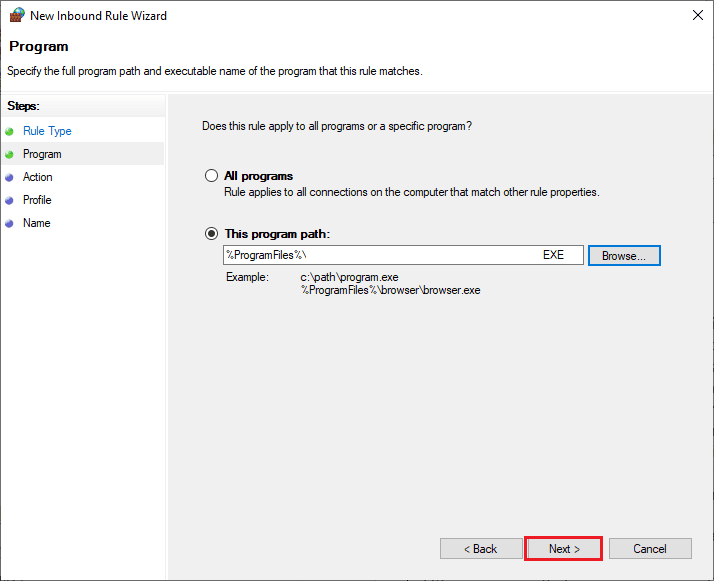
8. Τώρα, επιλέξτε το κουμπί επιλογής δίπλα στο Να επιτρέπεται η σύνδεση και κάντε κλικ στο Επόμενο > όπως απεικονίζεται.
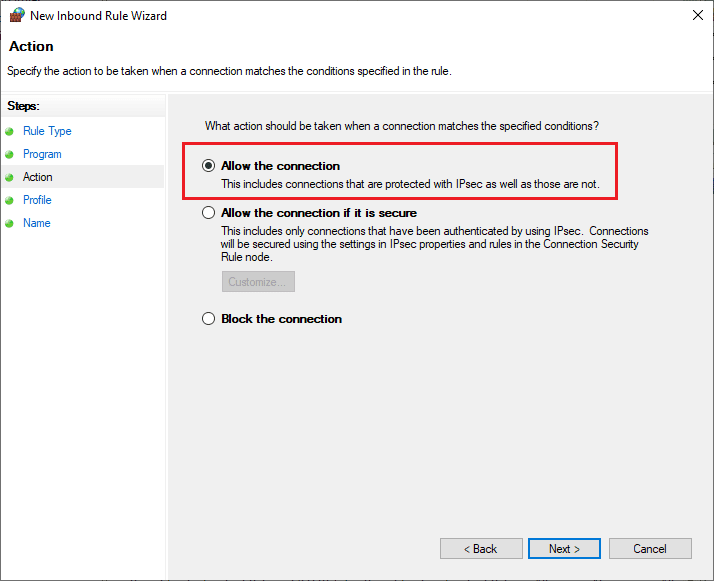
9. Βεβαιωθείτε ότι είναι επιλεγμένα τα πλαίσια Domain, Private, Public και κάντε κλικ στο Next > όπως φαίνεται.
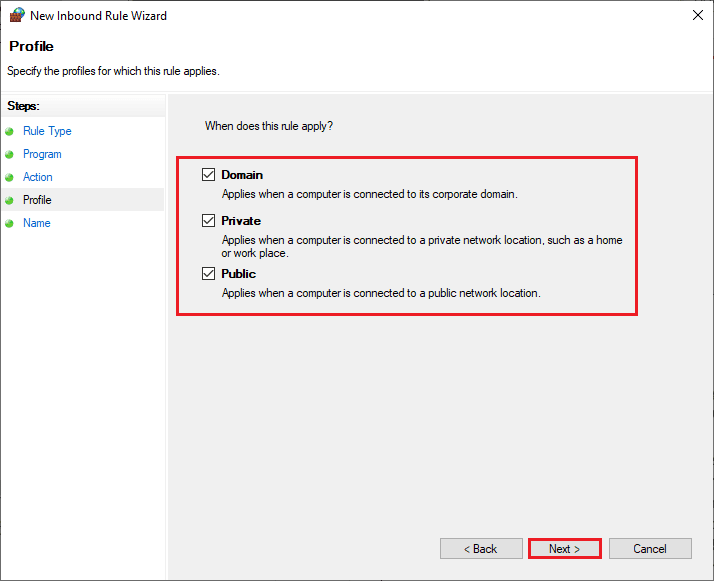
10. Τέλος, προσθέστε ένα όνομα στον νέο σας κανόνα και κάντε κλικ στο Τέλος.
Ολα τελείωσαν! Ελέγξτε εάν έχετε διορθώσει το σφάλμα Forza Horizon 4 FH001 ή όχι.
Μέθοδος 5: Απενεργοποιήστε προσωρινά το Antivirus (Εάν υπάρχει)
Ορισμένα μη συμβατά προγράμματα προστασίας από ιούς που είναι εγκατεστημένα στον υπολογιστή σας θα προκαλέσουν την ερώτηση Forza Horizon 4 FH001. Για να αποφύγετε διενέξεις, πρέπει να διασφαλίσετε τις ρυθμίσεις ασφαλείας του υπολογιστή σας Windows 10 και να ελέγξετε αν είναι σταθερές ή όχι. Για να διαπιστώσετε εάν η σουίτα προστασίας από ιούς είναι ο λόγος για τον κωδικό σφάλματος FH4 FH001, απενεργοποιήστε τον μία φορά και δοκιμάστε να συνδεθείτε σε ένα δίκτυο.
Διαβάστε τον οδηγό μας σχετικά με τον τρόπο απενεργοποίησης του προγράμματος προστασίας από ιούς προσωρινά στα Windows 10 και ακολουθήστε τις οδηγίες για να απενεργοποιήσετε προσωρινά το πρόγραμμα προστασίας από ιούς στον υπολογιστή σας.
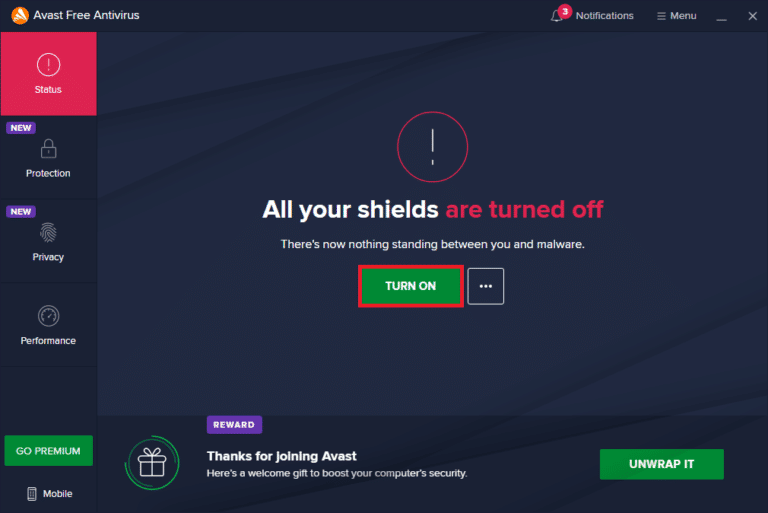
Εάν έχετε μια λύση για το πρόβλημά σας μετά την απενεργοποίηση του προγράμματος προστασίας από ιούς στον υπολογιστή σας, συνιστάται να απεγκαταστήσετε πλήρως το πρόγραμμα από τον υπολογιστή σας.
Διαβάστε τον οδηγό μας Αναγκαστική απεγκατάσταση προγραμμάτων που δεν θα απεγκατασταθούν στα Windows 10 για να απεγκαταστήσετε το πρόγραμμα προστασίας από ιούς στον υπολογιστή σας.
Μέθοδος 6: Δημιουργία νέου προφίλ χρήστη
Η δημιουργία ενός νέου λογαριασμού χρήστη μπορεί να διορθώσει τυχόν σφάλματα και δυσλειτουργίες που σχετίζονται με το προφίλ. Αυτό σας βοηθά να διορθώσετε τον κωδικό σφάλματος Forza Horizon 4 FH001. Μπορείτε να δημιουργήσετε ένα νέο προφίλ χρήστη ακολουθώντας τα βήματα που περιγράφονται στον οδηγό μας, Πώς να δημιουργήσετε έναν τοπικό λογαριασμό χρήστη στα Windows 10
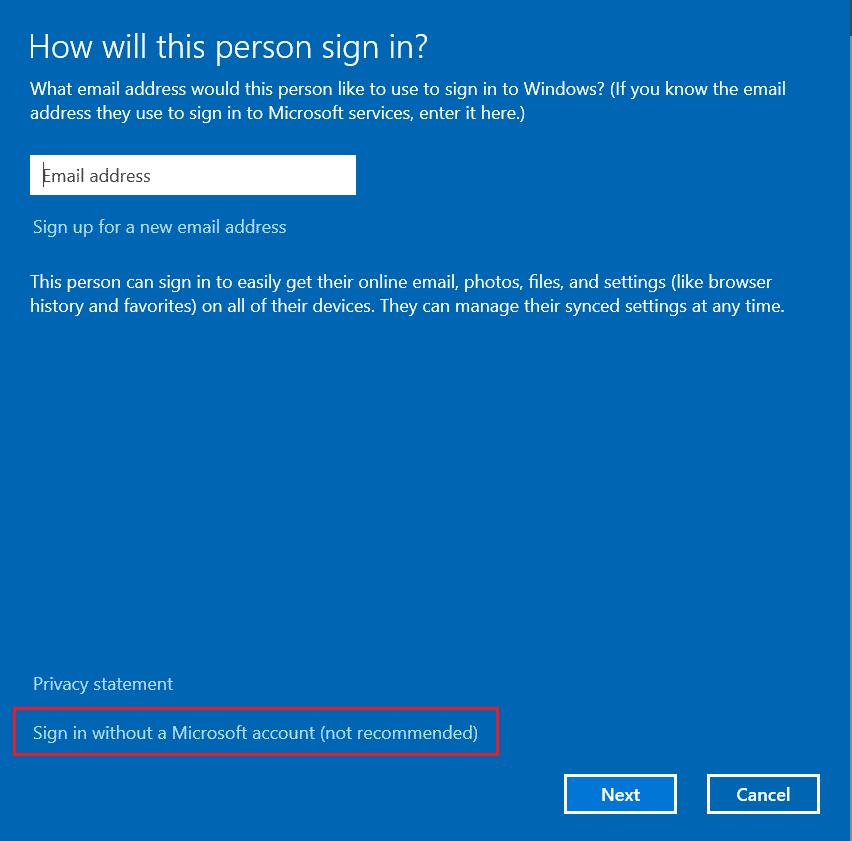
Αφού δημιουργήσετε ένα νέο προφίλ χρήστη, ελέγξτε εάν έχετε διορθώσει το συζητημένο σφάλμα Forza Horizon 4 ή όχι.
Μέθοδος 7: Επιδιόρθωση Microsoft Visual C++ Redistributable
Εναλλακτικά, μπορείτε να προσπαθήσετε να επιδιορθώσετε τα πακέτα Microsoft Visual C++ Redistributable για να διορθώσετε το Forza Horizon 4 FH001 ως εξής:
1. Πατήστε το πλήκτρο Windows και πληκτρολογήστε Εφαρμογές & δυνατότητες, κάντε κλικ στο Άνοιγμα.

2. Αναζητήστε το πακέτο Microsoft Visual C++ με δυνατότητα αναδιανομής.
3. Επιλέξτε το πακέτο και μετά κάντε κλικ στην επιλογή Τροποποίηση.
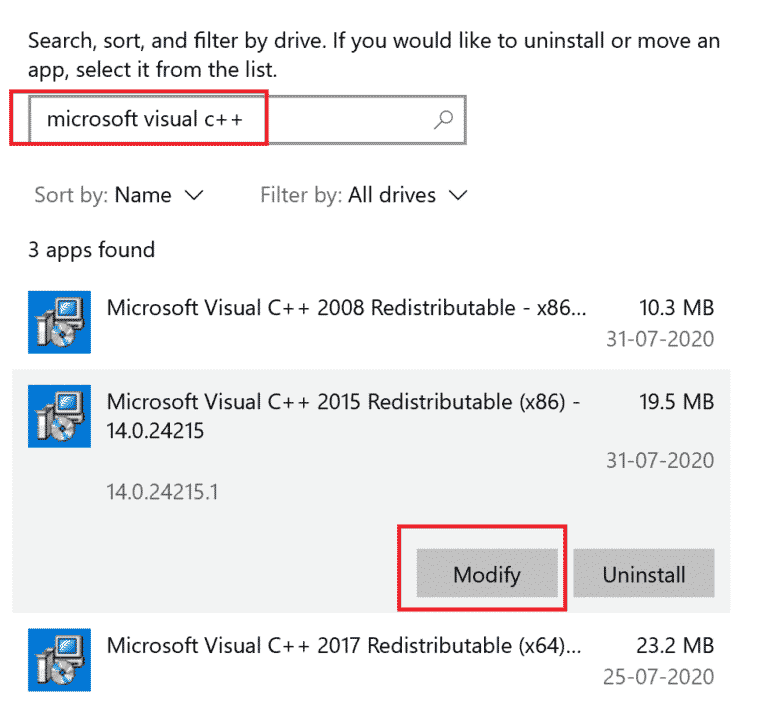
4. Στη συνέχεια, κάντε κλικ στο Ναι στη γραμμή εντολών Έλεγχος λογαριασμού χρήστη.
5. Στο αναδυόμενο παράθυρο που εμφανίζεται, κάντε κλικ στο Επιδιόρθωση. Περιμένετε να ολοκληρωθεί η διαδικασία.
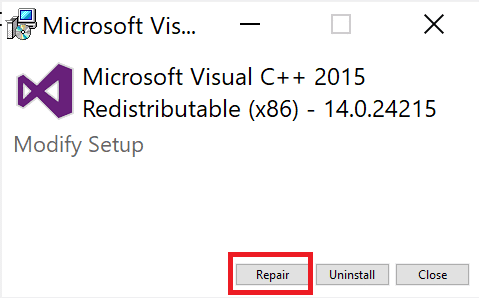
6. Φροντίστε να τροποποιήσετε όλα τα πακέτα Microsoft Visual C++ με δυνατότητα αναδιανομής, ακολουθώντας τα παραπάνω βήματα.
7. Τέλος, επανεκκινήστε τον υπολογιστή.
Ανοίξτε την εφαρμογή που δεν μπορούσατε να ανοίξετε προηγουμένως. Εάν αυτό δεν λειτούργησε, δοκιμάστε να εγκαταστήσετε ξανά το C++ με δυνατότητα αναδιανομής.
Μέθοδος 8: Επανεγκαταστήστε το Microsoft Visual C++ Redistributable
Εάν η προηγούμενη μέθοδος επιδιόρθωσης του Microsoft C++ Visual Redistributable δεν διόρθωσε το σφάλμα Forza Horizon 4 FH001, τότε θα πρέπει να εγκαταστήσετε ξανά το αναδιανεμητέο. Ακολουθήστε τα βήματα που δίνονται για να τα απεγκαταστήσετε και να τα εγκαταστήσετε ξανά.
1. Ανοίξτε τις ρυθμίσεις συστήματος Εφαρμογές και δυνατότητες.

2. Επιλέξτε το πακέτο Microsoft Visual C++ Redistributable και, στη συνέχεια, κάντε κλικ στην επιλογή Uninstall.
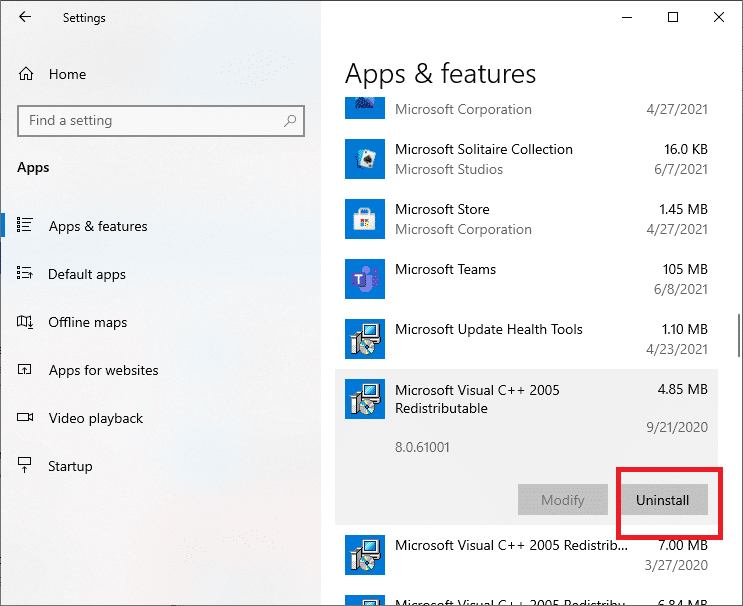
3. Κάντε ξανά κλικ στην επιλογή Uninstall για να επιβεβαιώσετε και να αφαιρέσετε το πακέτο.
Σημείωση: Φροντίστε να απεγκαταστήσετε όλα τα πακέτα Microsoft Visual C++ με δυνατότητα αναδιανομής.
4. Πατήστε το κλειδί των Windows, πληκτρολογήστε Command Prompt και μετά κάντε κλικ στο Run as administrator.

5. Πληκτρολογήστε την ακόλουθη εντολή και πατήστε το πλήκτρο Enter.
Dism.exe /online /Cleanup-Image /StartComponentCleanup
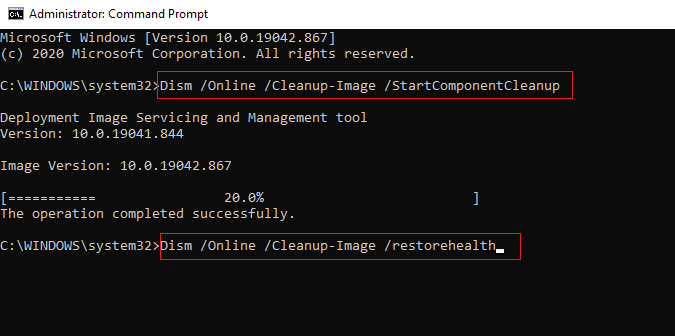
6. Μόλις ολοκληρωθεί η διαδικασία, επανεκκινήστε τον υπολογιστή.
7. Στη συνέχεια, επισκεφθείτε το Ιστοσελίδα Microsoft Visual C++ με δυνατότητα αναδιανομής για λήψη του πιο πρόσφατου πακέτου C++ όπως φαίνεται εδώ.
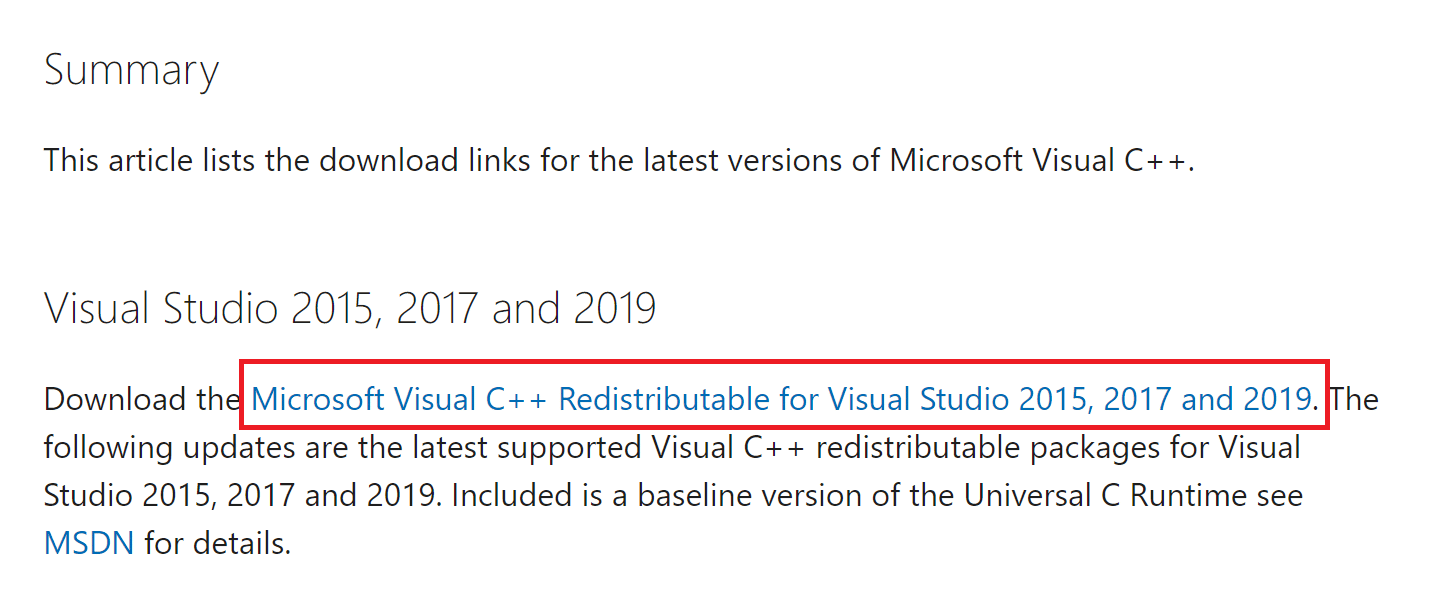
8. Μετά τη λήψη, ανοίξτε το αρχείο που κατεβάσατε κάνοντας διπλό κλικ πάνω του στην ενότητα Οι λήψεις μου. Εγκαταστήστε το πακέτο ακολουθώντας τις οδηγίες που εμφανίζονται στην οθόνη.
9. Μόλις ολοκληρωθεί η εγκατάσταση, επανεκκινήστε τελικά τον υπολογιστή.
Ανοίξτε το Origin και ελέγξτε αν αντιμετωπίζετε ξανά το πρόβλημα συντριβής. Εάν το πρόβλημα παραμένει, δοκιμάστε τις επόμενες εναλλακτικές λύσεις.
Μέθοδος 9: Επανεγκαταστήστε το DirectX
Για να απολαύσετε μια απρόσκοπτη εμπειρία πολυμέσων στο Forza Horizon (FH4), πρέπει να βεβαιωθείτε ότι το DirectX είναι εγκατεστημένο και ότι έχει ενημερωθεί στην πιο πρόσφατη έκδοσή του. Το DirectX σάς βοηθά να βελτιώσετε την εμπειρία οπτικών μέσων ειδικά για παιχνίδια και εφαρμογές γραφικών. Το DirectX 12 είναι ευέλικτο για εφαρμογές υψηλής υποστήριξης γραφικών στον υπολογιστή σας με Windows 10. Αυτό επιτρέπει στο Forza Horizon 4 να γνωρίζει τι πρέπει να κάνει και μπορείτε να ελέγξετε εάν ο υπολογιστής σας περιέχει ήδη DirectX 12. Διαβάστε τον οδηγό μας σχετικά με τον τρόπο επανεγκατάστασης του DirectX στα Windows 10.

Μετά την εγκατάσταση του DirectX, ελέγξτε εάν εμφανίζεται ξανά το σφάλμα Forza Horizon 4.
Μέθοδος 10: Επανεγκαταστήστε το Forza Horizon 4
Εάν καμία από τις μεθόδους δεν σας βοήθησε, δοκιμάστε να εγκαταστήσετε ξανά το παιχνίδι αν είναι δυνατόν. Όλες οι ρυθμίσεις και οι ρυθμίσεις διαμόρφωσης θα ανανεωθούν όταν το εγκαταστήσετε ξανά και, ως εκ τούτου, υπάρχουν περισσότερες πιθανότητες να επιτύχετε μια διόρθωση για τον κωδικό σφάλματος FH4 FH001.
1. Πατήστε τα πλήκτρα Windows + I ταυτόχρονα για να ξεκινήσετε τις Ρυθμίσεις των Windows.
2. Τώρα, κάντε κλικ στη ρύθμιση Εφαρμογές.

3. Τώρα, εντοπίστε και κάντε κλικ στο παιχνίδι Forza Horizon (FH4) και επιλέξτε Κατάργηση εγκατάστασης.
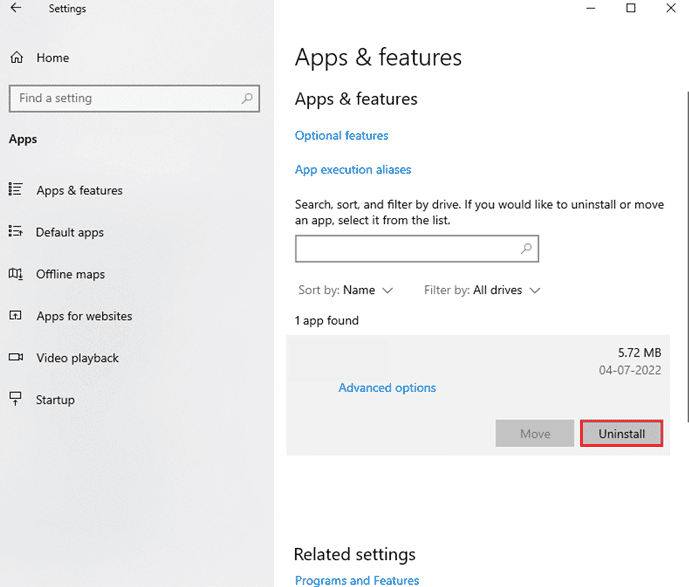
4. Τώρα, επιβεβαιώστε την προτροπή εάν υπάρχει και επανεκκινήστε τον υπολογιστή μόλις απεγκαταστήσετε το Forza Horizon (FH4).
5. Στη συνέχεια, κατεβάστε το παιχνίδι ξανά από Microsoft Store.
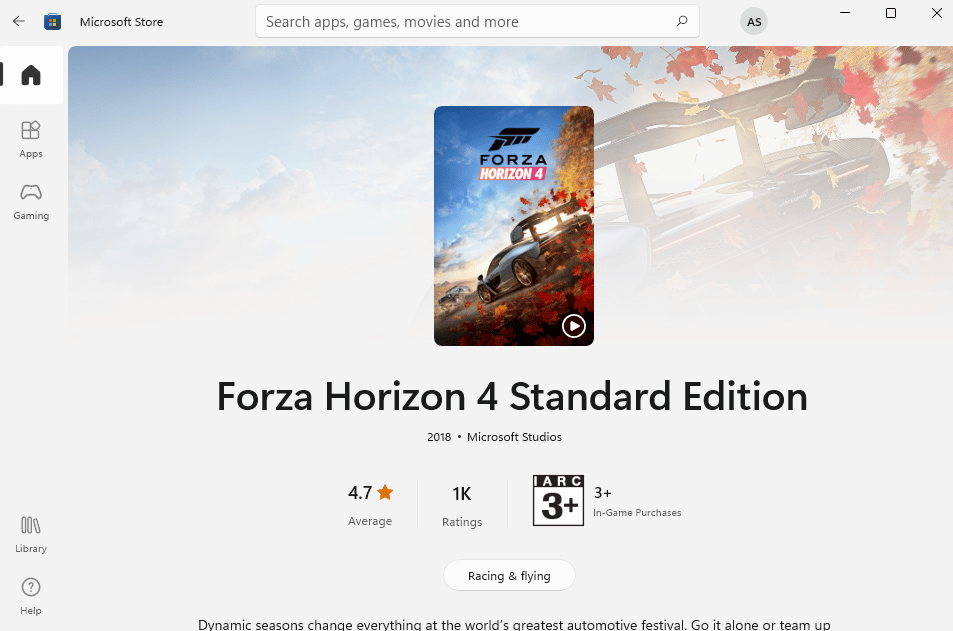
Τέλος, εγκαταστήσατε ξανά το Forza Horizon στον υπολογιστή σας. Θα είχε διορθώσει όλα τα προβλήματα που σχετίζονται με την εφαρμογή.
***
Ελπίζουμε ότι αυτός ο οδηγός ήταν χρήσιμος και ότι θα μπορούσατε να διορθώσετε το σφάλμα Forza Horizon 4 FH001 στα Windows 10. Ενημερώστε μας ποια μέθοδος λειτούργησε καλύτερα για εσάς. Επίσης, εάν έχετε οποιεσδήποτε απορίες/προτάσεις σχετικά με αυτό το άρθρο, μην διστάσετε να τις αφήσετε στην ενότητα σχολίων.

